Google spreadsheets: voorwaardelijke opmaak als een andere cel tekst bevat
U kunt de functie voor aangepaste formules in Google Spreadsheets gebruiken om voorwaardelijke opmaak toe te passen op cellen op basis van het feit of een andere cel wel of niet specifieke tekst bevat.
Het volgende voorbeeld laat zien hoe u de aangepaste formulefunctie in de praktijk kunt gebruiken.
Voorbeeld: Voorwaardelijke opmaak als een andere cel tekst bevat in Google Spreadsheets
Stel dat we de volgende gegevensset in Google Spreadsheets hebben die informatie bevat over verschillende basketbalspelers:
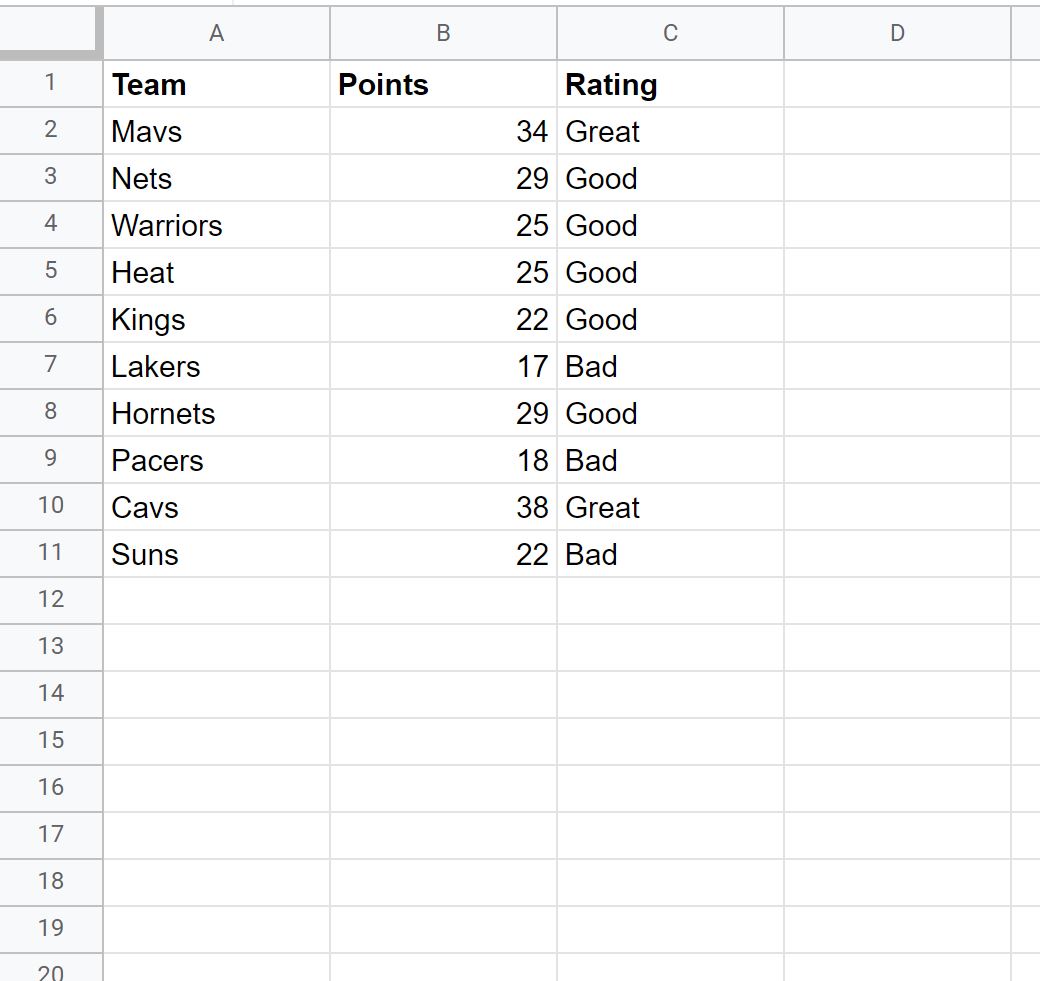
Stel dat we elk van de cellen in de kolom Team willen markeren op basis van de tekst in de overeenkomstige cellen in de kolom Beoordeling .
Om dit te doen, kunnen we de cellen in het bereik A2:A11 markeren en vervolgens op het tabblad Opmaak klikken en vervolgens op Voorwaardelijke opmaak :
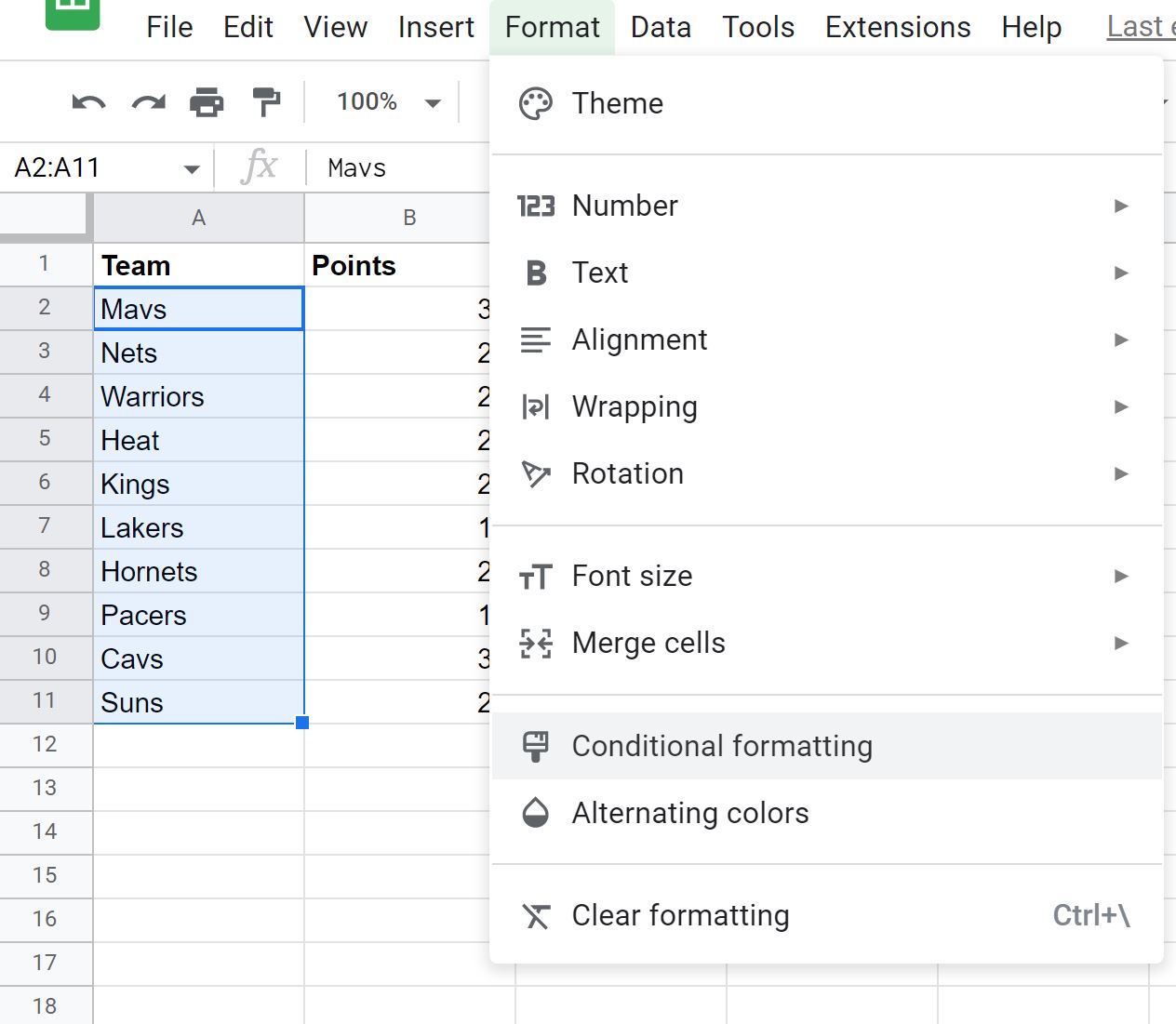
In het paneel Voorwaardelijke opmaakregels dat aan de rechterkant van het scherm verschijnt, klikt u op het vervolgkeuzemenu Cellen opmaken als , kiest u vervolgens Aangepaste formule is en voert u vervolgens de volgende formule in:
=C2="Great"
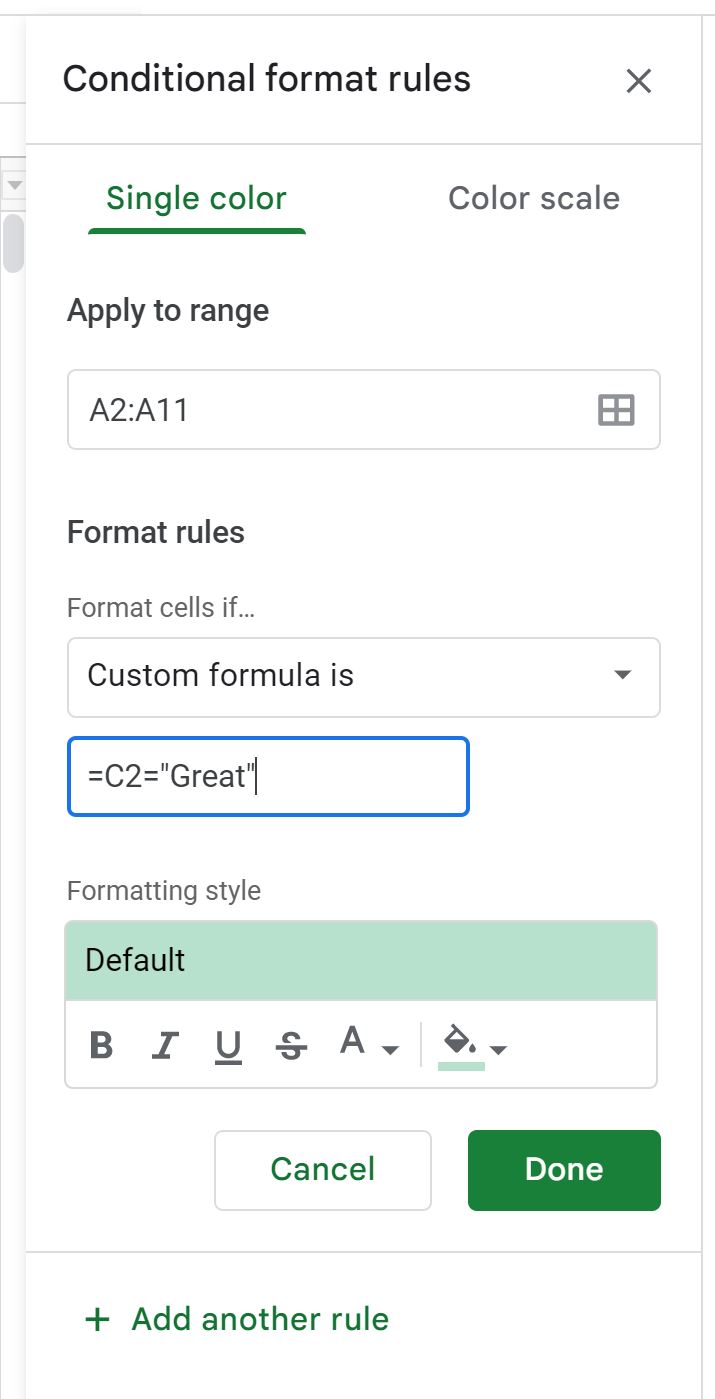
Zodra u op Gereed klikt, wordt elk van de cellen in de kolom Team met de waarde ‚Uitstekend‘ in de kolom Beoordeling gemarkeerd met een groene achtergrond:
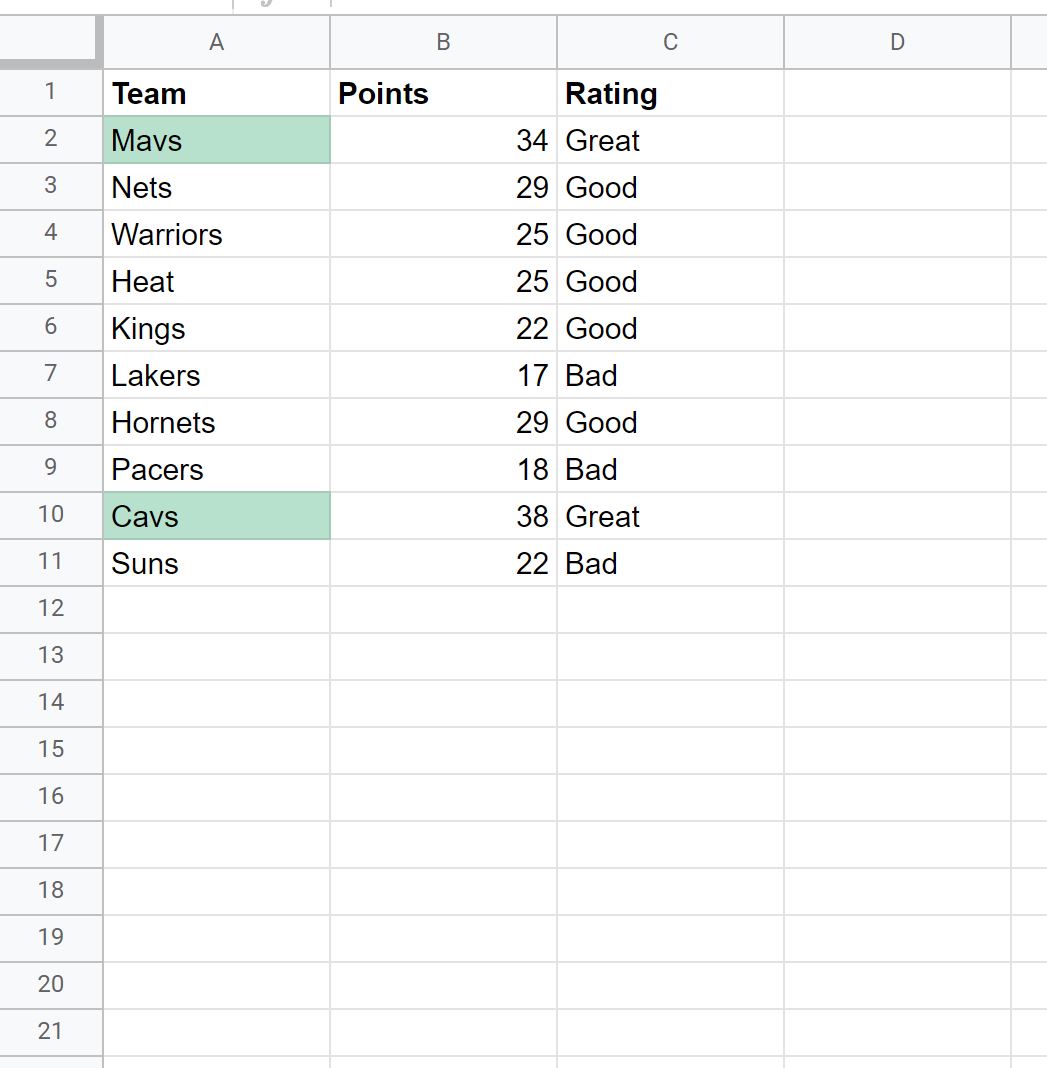
U kunt ook voorwaardelijke opmaak toepassen op cellen die andere tekstwaarden bevatten door op Nog een regel toevoegen te klikken:
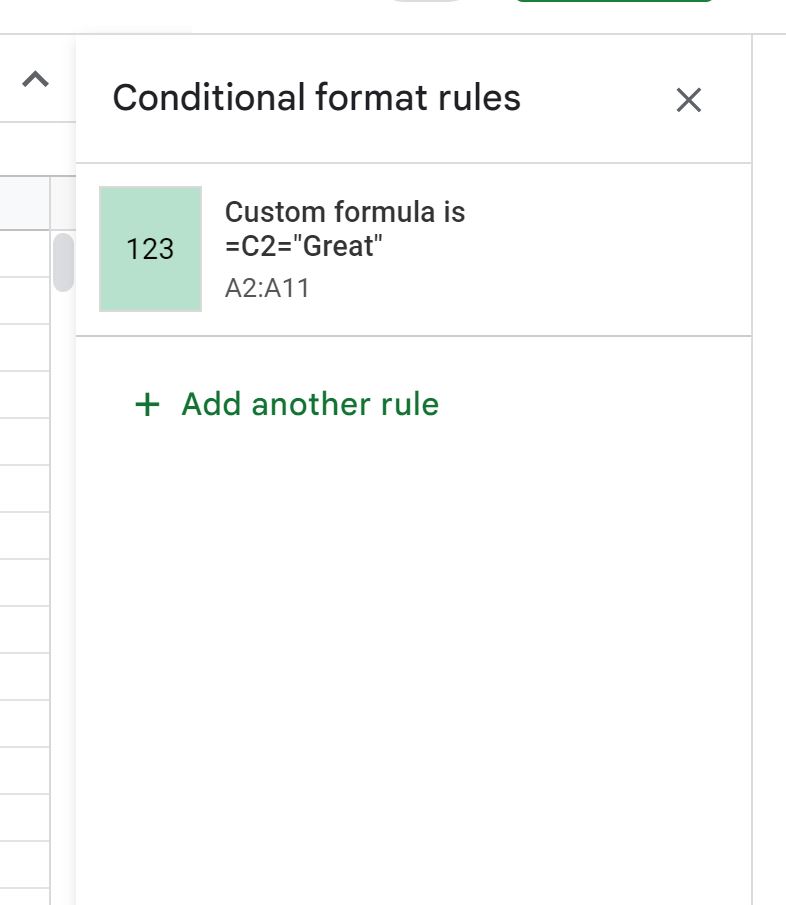
Je kunt het proces vervolgens herhalen om achtergrondkleuren op te geven voor teamnamen met ‚Goed‘ of ‚Slecht‘ in de Beoordelingskolom :
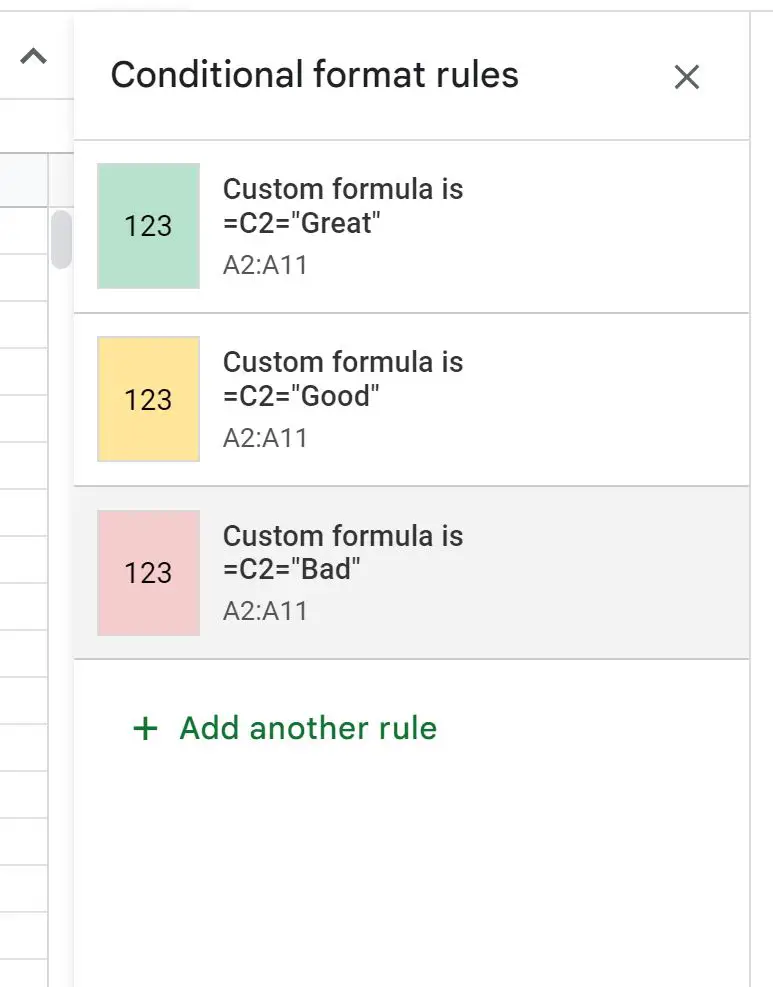
Elk van de cellen in de kolom Team krijgt voorwaardelijke opmaak op basis van de overeenkomstige waarde in de kolom Beoordeling :
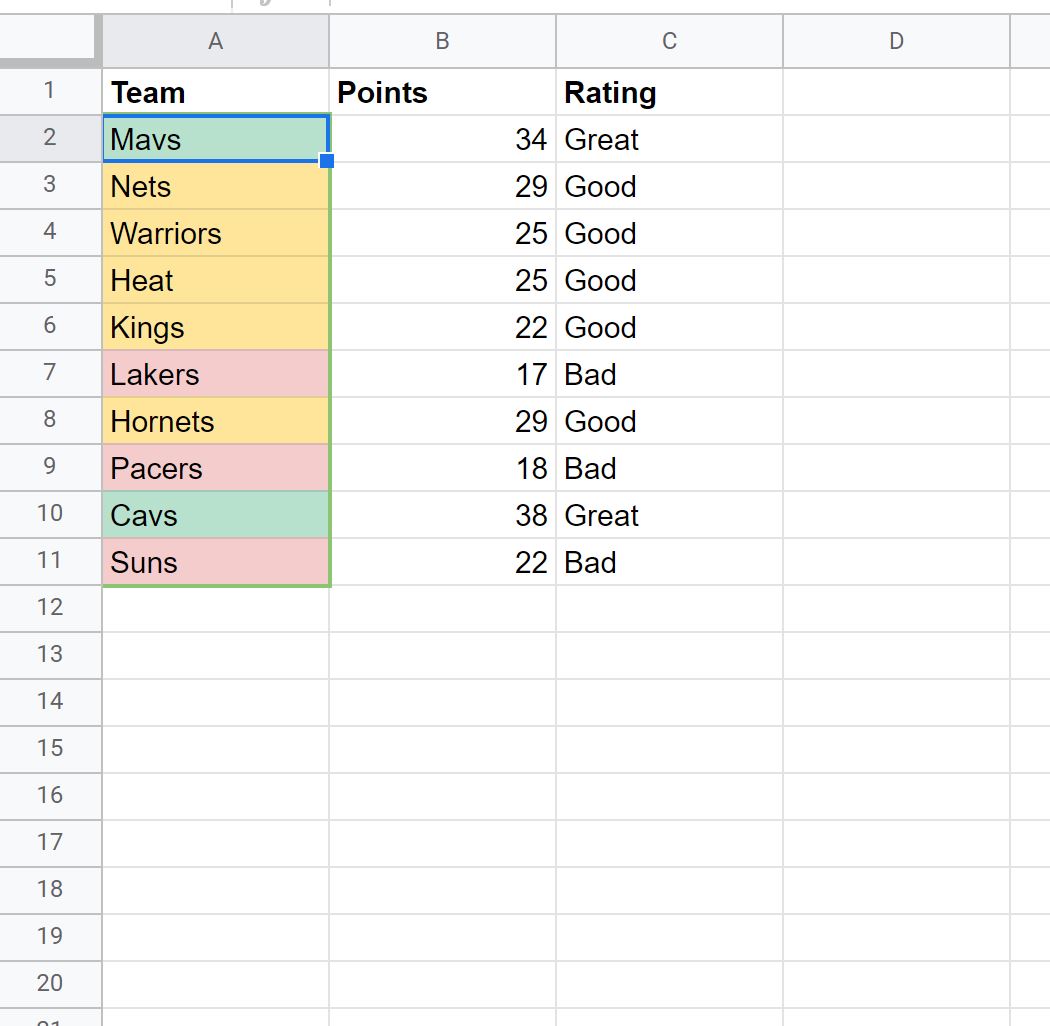
Uit het resultaat kunnen we zien:
- Elk team met de beoordeling ‘Excellent’ heeft een groene achtergrond.
- Elk team met de beoordeling ‘Goed’ heeft een gele achtergrond.
- Elk team met een „Slechte“ beoordeling heeft een rode achtergrond.
Als een team een andere beoordelingswaarde had dan deze drie waarden, zouden ze eenvoudigweg een witte achtergrondkleur behouden.
Aanvullende bronnen
In de volgende tutorials wordt uitgelegd hoe u andere veelvoorkomende taken in Google Spreadsheets kunt uitvoeren:
Google Spreadsheets: voorwaardelijke opmaak als de datum vóór vandaag ligt
Google Spreadsheets: voorwaardelijke opmaak met meerdere voorwaarden